L’Apple Watch offre une multitude de cadrans époustouflants. Cependant, si vous êtes comme moi, vous appréciez probablement de changer de cadran en fonction du contexte : un cadran plus formel pour le travail, un cadran riche en informations pour le matin, et un cadran épuré pour la nuit. Heureusement, votre Apple Watch peut automatiquement changer de cadran, vous assurant d’avoir toujours le cadran idéal prêt à l’emploi. Découvrons comment automatiser le changement de cadran de l’Apple Watch en fonction de l’heure ou du lieu.
Automatiser le changement de cadran de l’Apple Watch selon l’heure ou le lieu (2022)
Dans ce tutoriel, nous utiliserons différents raccourcis pour automatiser le cadran de l’Apple Watch. L’un vous permettra de changer de cadran à une heure précise, tandis que l’autre le fera en fonction de votre emplacement. Ces deux méthodes sont fiables et ne nécessitent que peu de configuration, il n’est donc pas nécessaire d’activer les raccourcis non fiables pour suivre ce guide.
Avant de commencer, assurez-vous que l’application Raccourcis d’Apple est installée sur votre iPhone. Si ce n’est pas le cas, rendez-vous sur l’App Store, recherchez « Raccourcis » et téléchargez-la sur votre iPhone sous iOS 12 ou version ultérieure.
Modifier automatiquement le cadran de votre Apple Watch à une heure précise
1. Lancez l’application Raccourcis sur votre iPhone jumelé et cliquez sur l’onglet « Automatisation » en bas de l’écran.
2. Appuyez sur « Créer une automatisation personnelle » et sélectionnez « Heure de la journée ». Si vous avez déjà créé une automatisation, appuyez sur le bouton « + » en haut à droite de l’écran, puis sur « Créer une automatisation personnelle ».
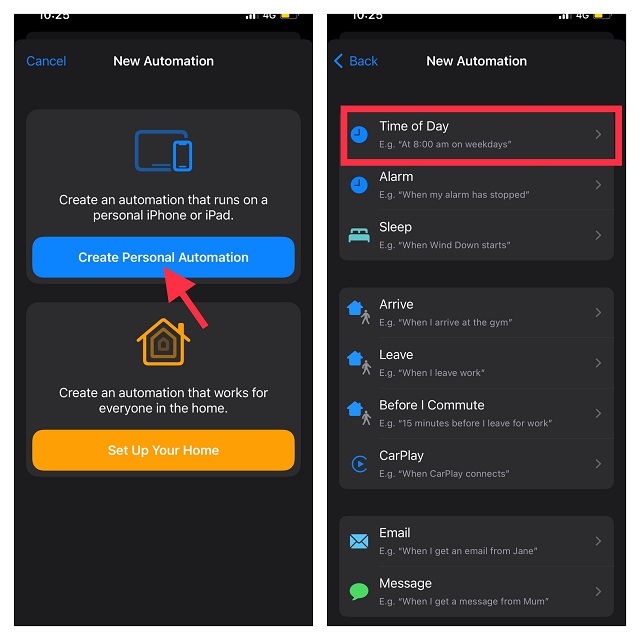
3. Choisissez « Lever du soleil » ou « Coucher du soleil », puis réglez une heure précise en fonction de vos besoins. Vous pouvez également définir une option de répétition comme « Quotidien », « Hebdomadaire » ou « Mensuel ».
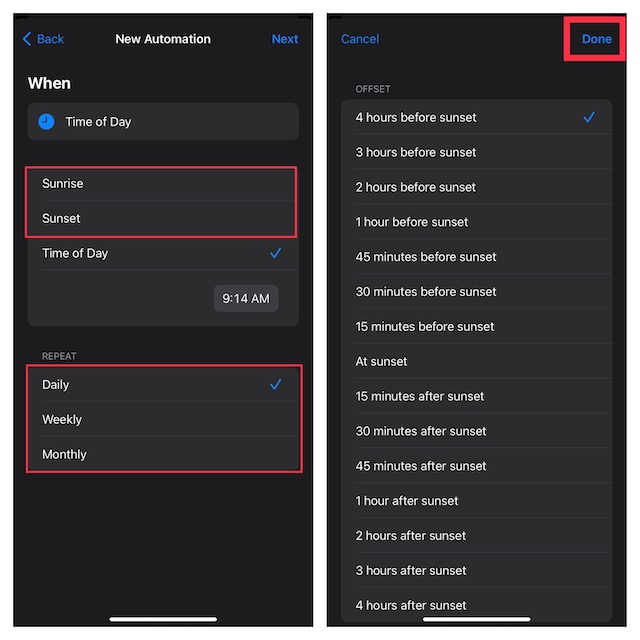
4. Une fois l’heure définie, appuyez sur « Suivant » en haut à droite de l’écran.
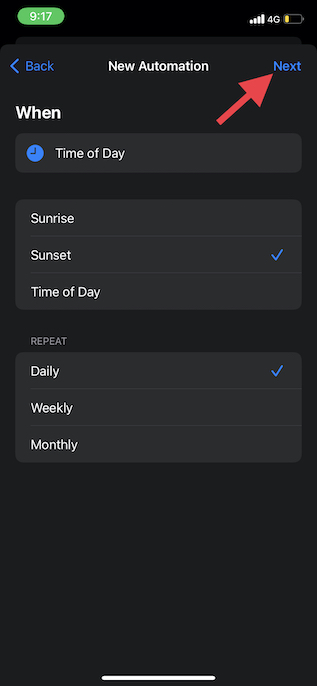
5. Appuyez sur « Ajouter une action ». Utilisez ensuite la barre de recherche pour trouver « Watch » et choisissez « Définir le cadran de la montre » dans les résultats.
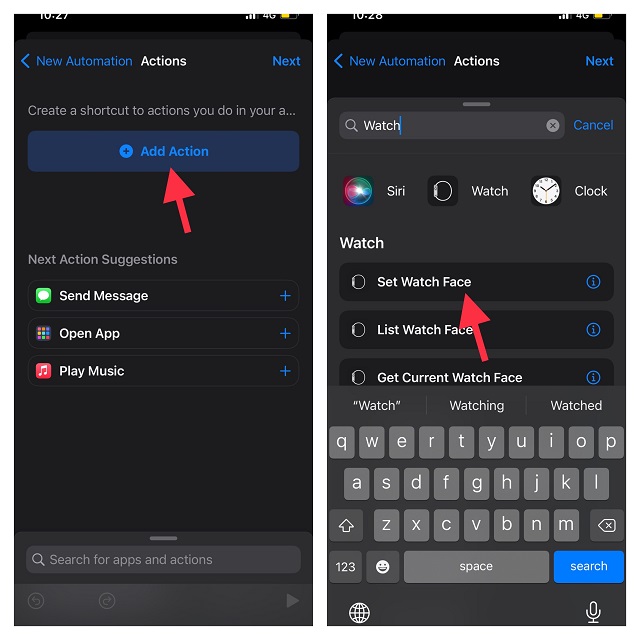
6. Dans l’écran « Actions », appuyez sur le mot « Visage » sous « Définir le cadran de la montre active sur ». Choisissez ensuite le cadran que vous souhaitez activer à l’heure spécifiée. Vous pouvez également utiliser la barre de recherche pour le trouver.
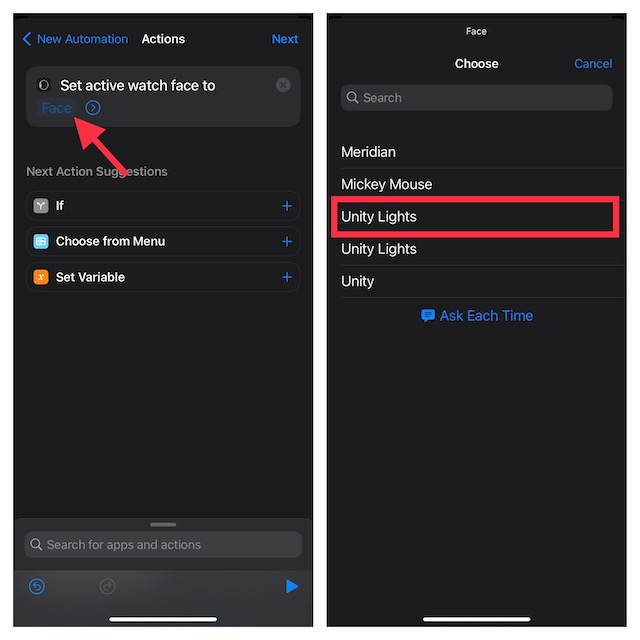
Remarques :
- La liste utilise les noms officiels des cadrans, ce qui peut occasionner des doublons.
- De plus, la liste reflète les cadrans actuellement installés sur votre Apple Watch. Ne soyez donc pas surpris.
7. Dans l’écran « Actions », appuyez sur « Suivant » en haut à droite.
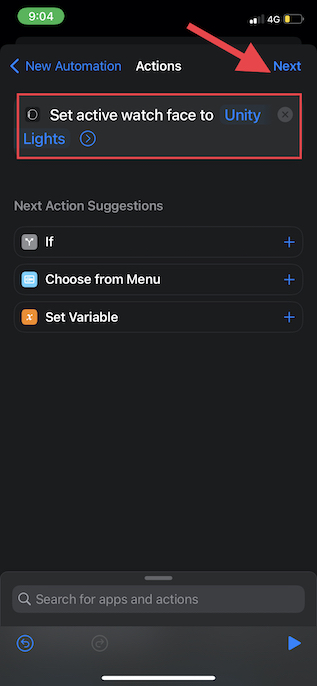
8. Désactivez l’option « Demander avant d’exécuter » et confirmez en appuyant sur « Ne pas demander » dans la fenêtre contextuelle. Appuyez ensuite sur « Terminé » en haut à droite.
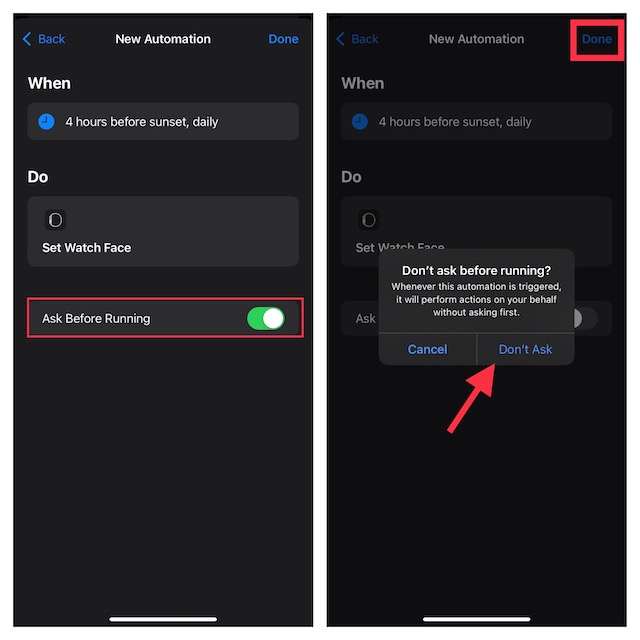
Voilà ! Désormais, le cadran de votre montre changera automatiquement à l’heure définie. Vous pouvez utiliser cette méthode pour définir plusieurs changements de cadran à différents moments.
Modifier automatiquement le cadran de votre Apple Watch en fonction de votre position
Changer le cadran de l’Apple Watch en fonction du lieu est tout aussi simple.
1. Lancez l’application Raccourcis sur votre iPhone -> Onglet « Automatisation » en bas -> « Créer une automatisation personnelle ».
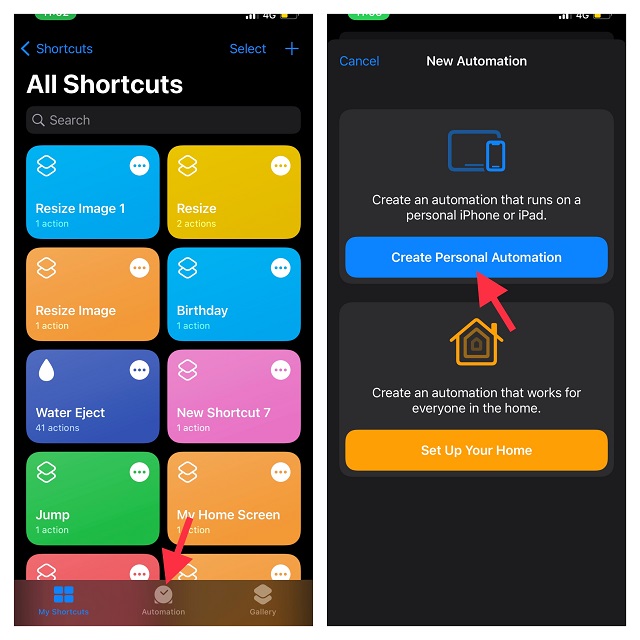
2. Choisissez « Arriver » ou « Quitter » selon que vous voulez changer de cadran à votre arrivée ou à votre départ.
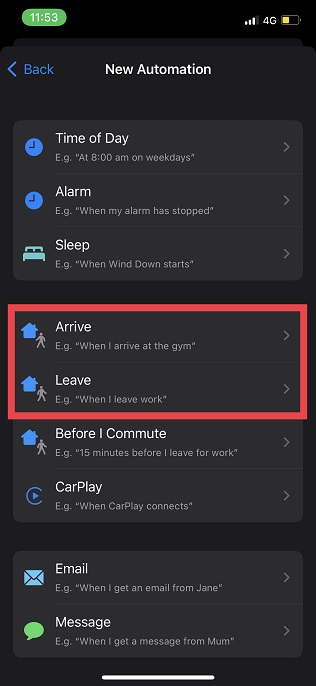
3. Appuyez sur « Choisir » à côté de « Emplacement » et sélectionnez un lieu de votre choix. Vous pouvez le trouver en recherchant une adresse.
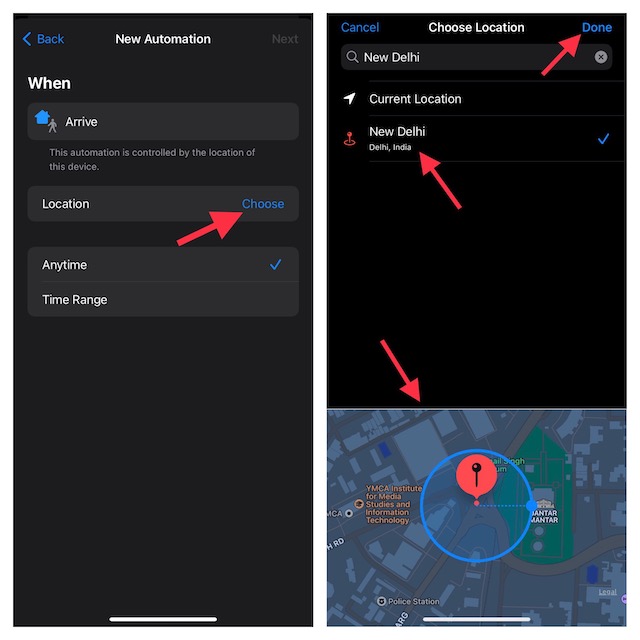
4. Une fois le lieu choisi, appuyez sur « Suivant » en haut à droite de l’écran.
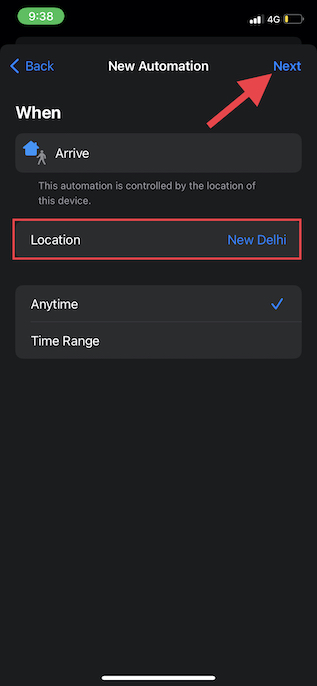
5. Appuyez sur le bouton « + » « Ajouter une action ». Cherchez « Watch » dans le champ de recherche et choisissez « Définir le cadran de la montre » dans la liste des actions.
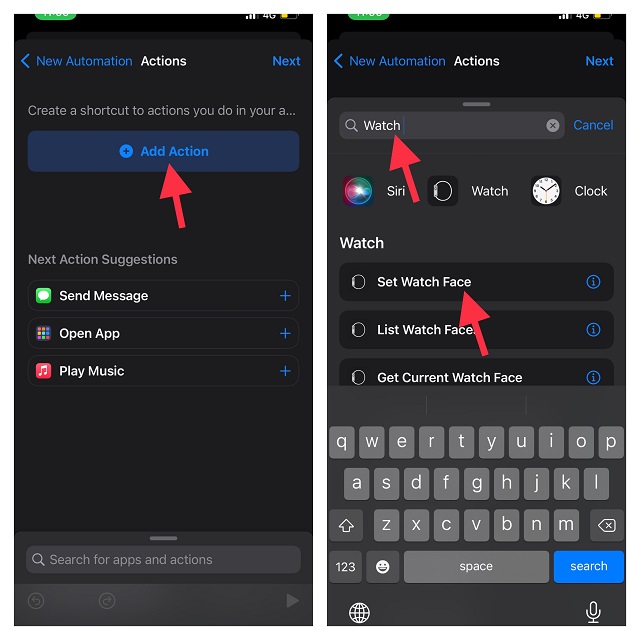
6. Dans l’écran « Actions », appuyez sur « Visage » sous « Définir le cadran de la montre active sur ». Choisissez un cadran que vous voulez activer lorsque vous arrivez ou quittez le lieu spécifié.
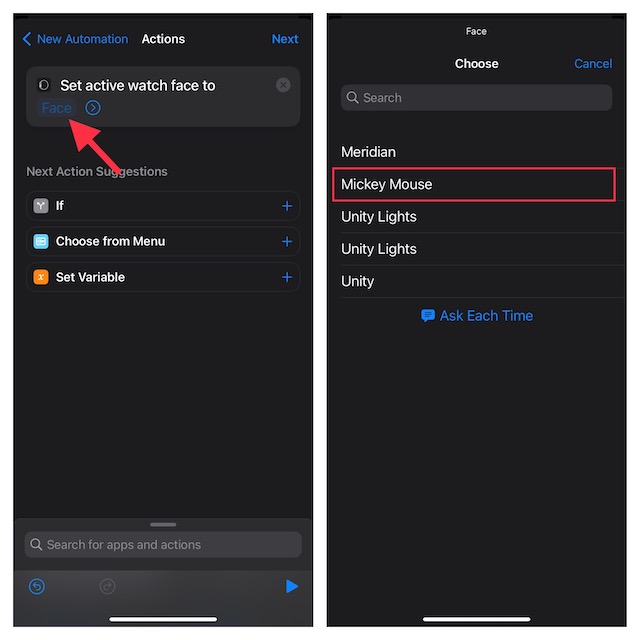
7. Appuyez sur « Suivant » puis sur « Terminé » sur l’écran « Nouvelle automatisation » pour terminer.
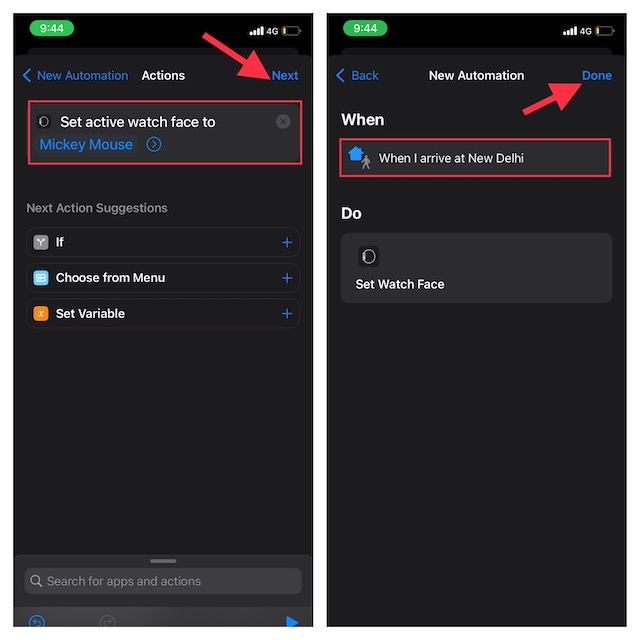
Personnalisez votre cadran Apple Watch selon l’heure ou le lieu
Voilà comment automatiser le changement de cadran de votre Apple Watch en fonction de l’heure ou du lieu. En tant que personne aimant la personnalisation, je trouve cette méthode très pratique. Si vous êtes comme moi, vous apprécierez cette possibilité de changer automatiquement de cadran. N’hésitez pas à explorer nos autres astuces et conseils pour Apple Watch. Qu’en pensez-vous ? Partagez vos impressions dans les commentaires ci-dessous.